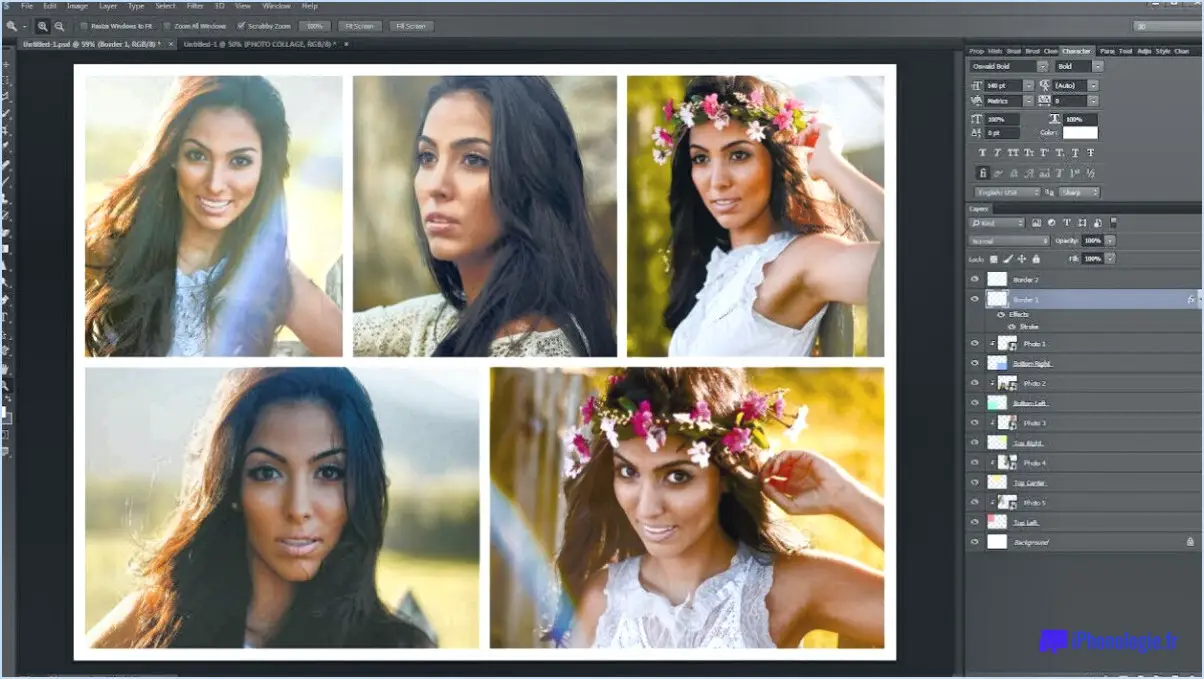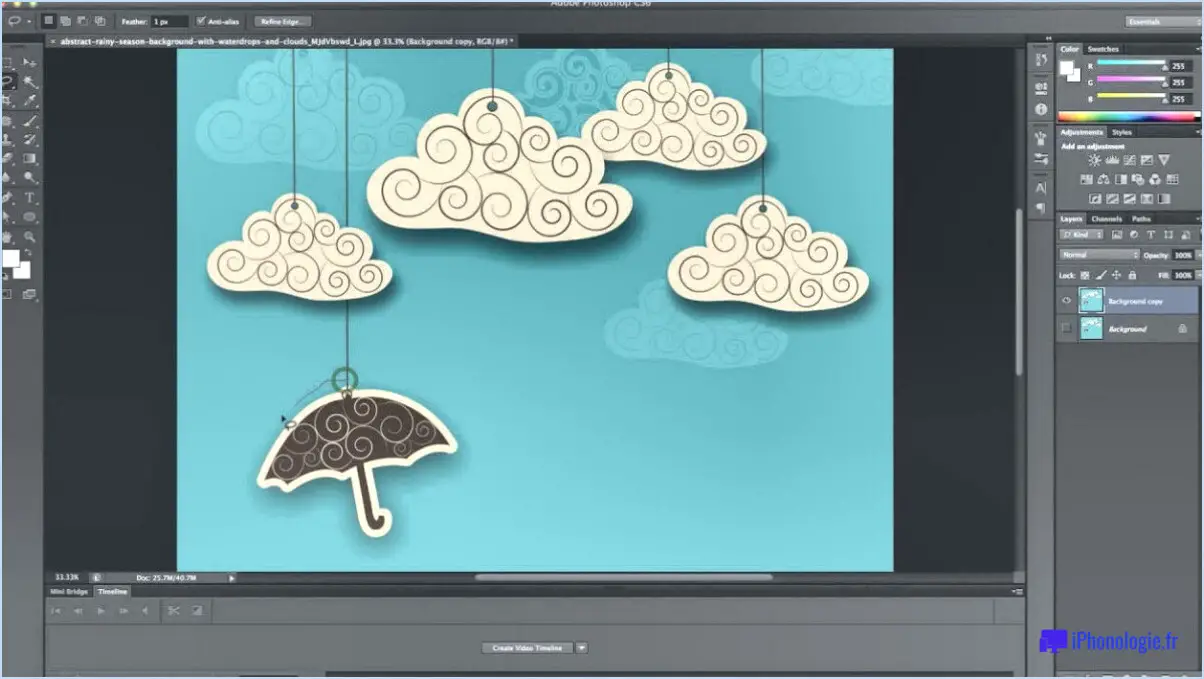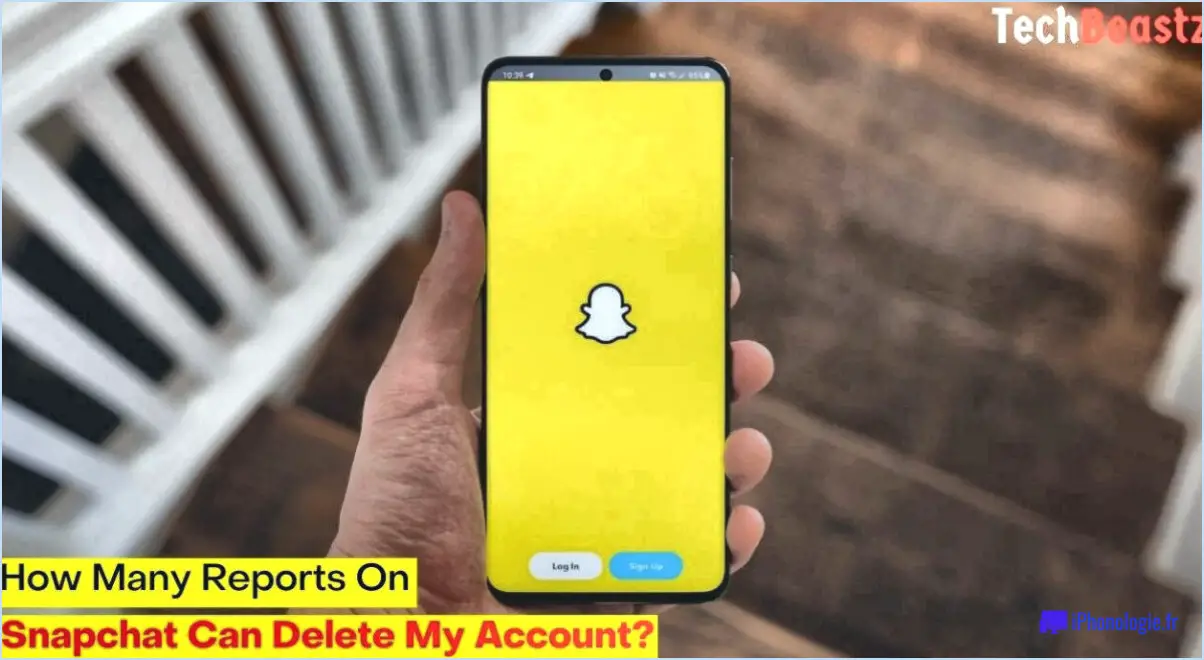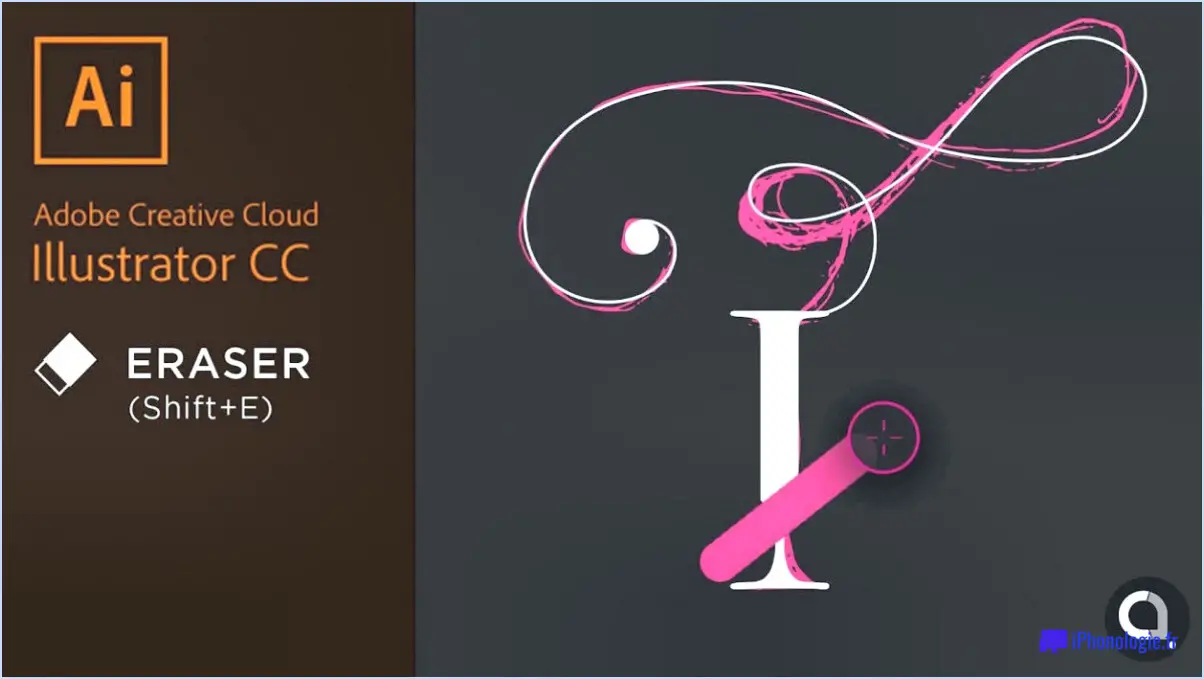Comment récupérer les fichiers illustrator?
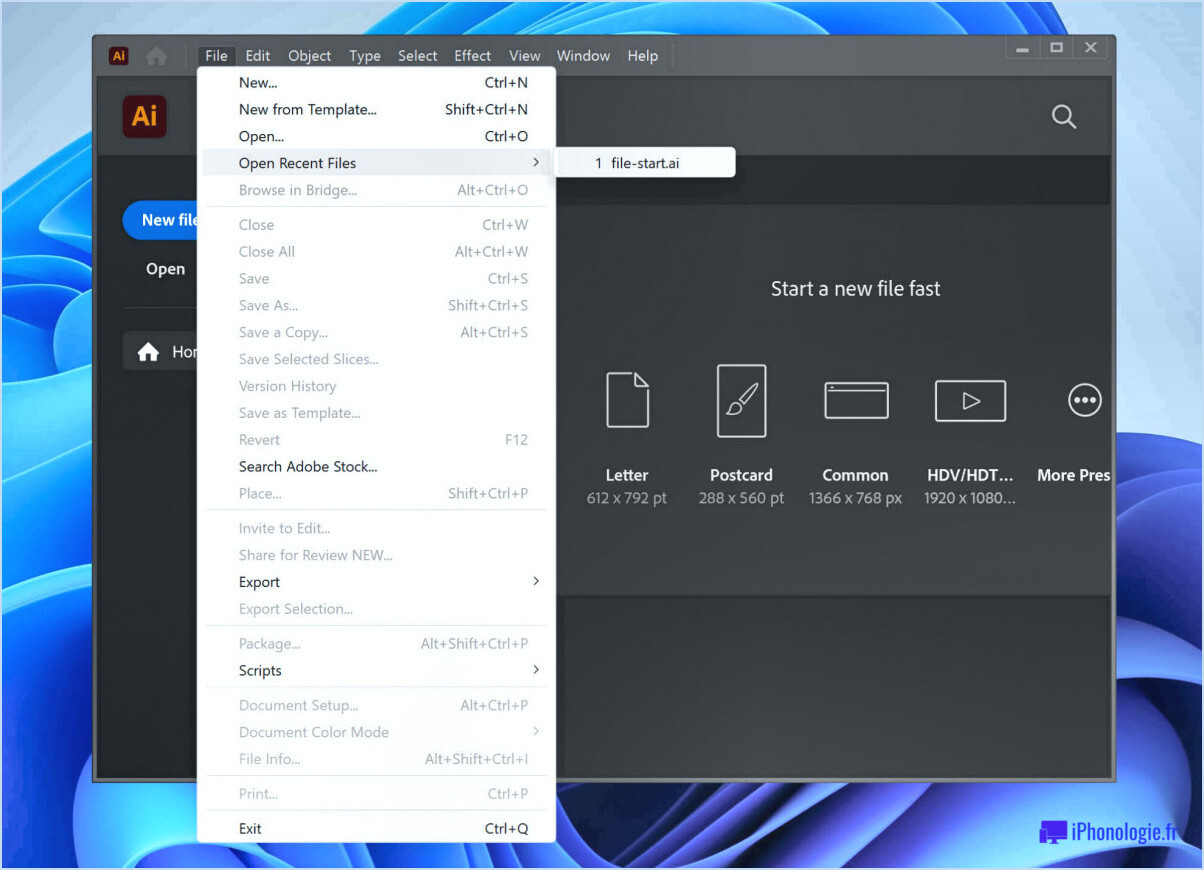
La récupération des fichiers Illustrator peut être une situation pénible, mais n'ayez crainte ! Il existe plusieurs méthodes efficaces pour vous aider à récupérer vos précieux fichiers de conception. Examinons les étapes à suivre pour récupérer vos fichiers Illustrator :
- Vérifiez la corbeille ou la poubelle : Commencez par vérifier la corbeille (Windows) ou la corbeille (Mac) de votre ordinateur. Si vous avez accidentellement supprimé les fichiers Illustrator, il est possible qu'ils s'y trouvent encore. Il vous suffit de localiser les fichiers, de cliquer dessus avec le bouton droit de la souris et de choisir "Restaurer" ou "Remettre" pour les récupérer à leur emplacement d'origine.
- Utilisez les systèmes de sauvegarde : Si vous disposez d'un système de sauvegarde, tel que Time Machine (Mac) ou File History (Windows), vous pourrez peut-être restaurer les fichiers Illustrator à partir d'une sauvegarde antérieure. Accédez au logiciel de sauvegarde et recherchez la date ou l'heure spécifique à laquelle les fichiers étaient encore intacts. Suivez les instructions fournies par le logiciel de sauvegarde pour restaurer les fichiers.
- Utilisez la récupération automatique ou les fichiers temporaires : Adobe Illustrator dispose d'une fonction de récupération automatique qui permet d'enregistrer automatiquement des copies temporaires de vos fichiers. Pour accéder à ces fichiers, ouvrez Adobe Illustrator et allez dans "Fichier" > "Ouvrir les fichiers récents" > "Récupérer les documents non enregistrés" (Windows) ou "Fichier" > "Ouvrir les fichiers récupérés" (Mac). Recherchez le fichier souhaité parmi les documents récupérés.
- Essayez Adobe Creative Cloud Sync : Si vous avez activé Adobe Creative Cloud Sync, il se peut que vos fichiers Illustrator soient stockés dans le nuage. Ouvrez l'application de bureau Creative Cloud, connectez-vous à l'aide de votre identifiant Adobe et accédez à l'onglet "Fichiers". Vérifiez si vos fichiers Illustrator y sont disponibles et téléchargez-les sur votre ordinateur.
- Utilisez un logiciel de récupération de fichiers : Dans les cas les plus graves, lorsque des fichiers sont définitivement supprimés ou perdus à la suite d'une panne du système, vous pouvez recourir à un logiciel de récupération de fichiers. Des programmes comme Illustrator File Recovery sont spécialement conçus pour récupérer les fichiers Illustrator perdus ou endommagés. Installez le logiciel, suivez les instructions fournies et laissez-le analyser votre ordinateur à la recherche de fichiers récupérables.
N'oubliez pas que les chances de récupérer vos fichiers Illustrator dépendent en grande partie des circonstances spécifiques et des mesures prises après leur perte. Il est essentiel d'agir rapidement et d'éviter d'enregistrer de nouveaux fichiers ou d'apporter des modifications à votre ordinateur afin d'éviter d'écraser les données supprimées.
Comment récupérer un document Illustrator cs6 non enregistré?
Pour récupérer un document Illustrator non enregistré dans CS6, procédez comme suit :
- Tout d'abord, vérifiez si la fonction de sauvegarde automatique d'Illustrator a été activée. Allez dans le menu "Préférences" et sélectionnez "Gestion des fichiers". & Presse-papiers". Assurez-vous que l'option "Enregistrer automatiquement les données de récupération tous les" est cochée et définie sur un intervalle de temps souhaité.
- Si l'enregistrement automatique a été activé, Illustrator devrait avoir créé un fichier de récupération temporaire. Allez dans le menu "Fichier" et cliquez sur "Ouvrir récent". Recherchez le document récupéré avec l'horodatage le plus récent et ouvrez-le.
- Si la fonction d'enregistrement automatique a été désactivée ou si le fichier de récupération n'est pas disponible, vous pouvez tenter de récupérer manuellement le document. Allez dans le menu "Fichier" et choisissez "Enregistrer sous". Sélectionnez un format de fichier différent (tel que EPS ou PDF) et enregistrez le document sous un nouveau nom.
- Une fois enregistré dans un autre format, vous pouvez ouvrir le nouveau fichier enregistré et en extraire le contenu ou le reconvertir au format Illustrator en utilisant le menu "Fichier" et en sélectionnant "Enregistrer sous". Choisissez le format Illustrator (.ai) et enregistrez le fichier sous un nom approprié.
N'oubliez pas de sauvegarder régulièrement votre travail pour éviter de perdre vos progrès à l'avenir. Bonne conception !
Comment restaurer des fichiers supprimés sur mon PC?
La restauration des fichiers supprimés sur votre PC peut se faire de plusieurs manières. Recuva un outil de récupération fiable, est une option qui mérite d'être prise en considération. En téléchargeant et en installant Recuva, vous pouvez analyser votre système à la recherche de fichiers supprimés et les récupérer facilement. Vous pouvez également opter pour un service de récupération de fichiers comme DriveSavers Recovery Service. Ces services sont spécialisés dans la récupération des fichiers perdus ou supprimés et peuvent vous aider à récupérer vos données importantes. N'oubliez pas d'agir rapidement pour augmenter les chances de réussite de la restauration des fichiers.
Comment revenir à une ancienne version d'Illustrator?
Pour revenir à une version antérieure d'Illustrator, vous avez plusieurs possibilités :
- Restaurer la version précédente: Allez dans le menu "Fichier", puis sélectionnez "Restaurer la version précédente" dans le menu déroulant. La boîte de dialogue Restaurer la version précédente s'ouvre alors. Choisissez la version d'Illustrator à laquelle vous souhaitez revenir et cliquez sur OK.
- Ouvrir récent: Une autre méthode consiste à utiliser le menu "Fichier" et à sélectionner "Ouvrir récent" dans le menu déroulant. Cela ouvrira la boîte de dialogue Ouvrir récent, affichant une liste des fichiers Illustrator récemment utilisés. Sélectionnez le fichier associé à l'ancienne version que vous souhaitez utiliser.
Les deux méthodes vous permettent d'accéder aux versions antérieures d'Illustrator et de revenir à celle que vous préférez.
Pouvez-vous remonter dans l'histoire d'Illustrator?
Oui, Adobe Illustrator dispose d'une fonction d'enregistrement automatique qui permet de protéger votre travail en cas de perturbations inattendues. La sauvegarde automatique enregistre automatiquement vos documents Illustrator à intervalles réguliers, réduisant ainsi le risque de perdre des modifications non enregistrées. Cette fonction est conçue pour vous offrir un filet de sécurité, vous permettant de récupérer votre travail en cas de panne de courant, de défaillance du système ou de toute autre circonstance imprévue.
L'enregistrement automatique dans Illustrator fonctionne en arrière-plan, préservant tranquillement vos progrès sans interrompre votre flux de travail. Elle veille à ce que vos fichiers soient enregistrés périodiquement, réduisant ainsi les risques de perdre des heures de travail de conception méticuleux. Cette fonction est particulièrement utile lorsque vous travaillez sur des projets complexes ou dans des moments de créativité où l'enregistrement manuel pourrait être négligé.
Par défaut, l'intervalle d'enregistrement automatique d'Illustrator est fixé à 10 minutes, mais vous pouvez personnaliser cette fréquence en fonction de vos préférences. N'oubliez pas que si l'enregistrement automatique permet de protéger vos fichiers, il est toujours essentiel d'enregistrer régulièrement votre travail manuellement pour vous assurer que vous disposez de la version la plus récente enregistrée à l'emplacement souhaité.
En conclusion, Adobe Illustrator intègre une fonction de sauvegarde automatique qui agit comme un filet de sécurité, en sauvegardant automatiquement votre travail à intervalles réguliers pour vous protéger contre les perturbations inattendues.
Illustrator dispose-t-il d'un historique des versions?
Oui, Illustrator dispose d'un historique des versions. Cette fonction permet aux utilisateurs d'accéder aux versions précédentes de leurs fichiers Illustrator et d'en assurer le suivi. La fonction d'historique des versions d'Illustrator vous permet de revoir, de comparer et de revenir à des itérations antérieures de votre travail. Elle peut s'avérer particulièrement utile lorsque vous souhaitez annuler des modifications, récupérer des éléments supprimés ou comparer différentes itérations de conception.
Points clés sur l'historique des versions d'Illustrator :
- Accès aux versions précédentes: Les utilisateurs peuvent facilement accéder aux versions antérieures de leurs fichiers Illustrator et les visualiser.
- Comparaison des modifications: La fonction d'historique des versions vous permet de comparer différentes versions côte à côte, ce qui facilite l'identification des modifications et des améliorations.
- Revenir aux versions précédentes: Si vous n'êtes pas satisfait de la version actuelle, vous pouvez revenir à une itération précédente en quelques clics.
- Travail collaboratif: L'historique des versions favorise la collaboration en permettant à plusieurs utilisateurs de travailler simultanément sur un fichier tout en conservant un enregistrement des modifications.
En conclusion, la fonction d'historique des versions d'Illustrator permet aux utilisateurs de gérer et de suivre efficacement les différentes versions de leurs projets de conception.
La restauration du système permet-elle de récupérer des fichiers?
Oui, la restauration du système est principalement conçue pour restaurer les fichiers de l'ordinateur. système d'exploitation et les réglages du système d'un ordinateur. Cependant, il ne récupère pas les paramètres individuels individuels ou des documents. La restauration du système crée des fichiers points de restauration à des intervalles spécifiques, ce qui vous permet de ramener votre système à un état antérieur en cas de problème. Elle permet de résoudre les problèmes causés par l'installation de logiciels, les mises à jour ou les modifications du système. Si vous supprimez accidentellement des fichiers, vous pouvez essayer de les récupérer à partir des points de restauration Corbeille dans un délai de 7 jours. Pour récupérer des fichiers individuels qui ne se trouvaient pas dans la corbeille, vous devrez peut-être utiliser la fonction un logiciel de récupération de fichiers ou de vous fier à sauvegardes si vous en avez.
Que se passe-t-il lorsqu'un fichier est supprimé?
Lorsqu'un fichier est supprimé, il est soumis à un processus qui le supprime définitivement de votre ordinateur et de tous les périphériques de stockage associés. Cette action élimine effectivement la présence du fichier, le rendant inaccessible par des moyens normaux. Les principales conséquences de la suppression d'un fichier sont les suivantes
- Suppression du système de fichiers : L'entrée du fichier est effacée de la structure du répertoire, ce qui le rend invisible pour le système d'exploitation.
- Espace disponible : L'espace précédemment occupé par le fichier est marqué comme disponible pour la réutilisation, ce qui permet à de nouvelles données de l'écraser.
- Défis liés à la récupération des données : Bien que le fichier ne soit plus facilement récupérable, des logiciels spécialisés ou des techniques de police scientifique peuvent encore récupérer des fragments des données supprimées.
- Importance de la sauvegarde : Si vous avez mis en place un système de sauvegarde, la suppression du fichier du stockage principal n'affecte pas sa disponibilité à partir des copies de sauvegarde.
N'oubliez pas de faire preuve de prudence lorsque vous supprimez des fichiers afin d'éviter toute perte de données involontaire, et envisagez des solutions de sauvegarde pour les fichiers importants afin de vous prémunir contre les suppressions accidentelles.